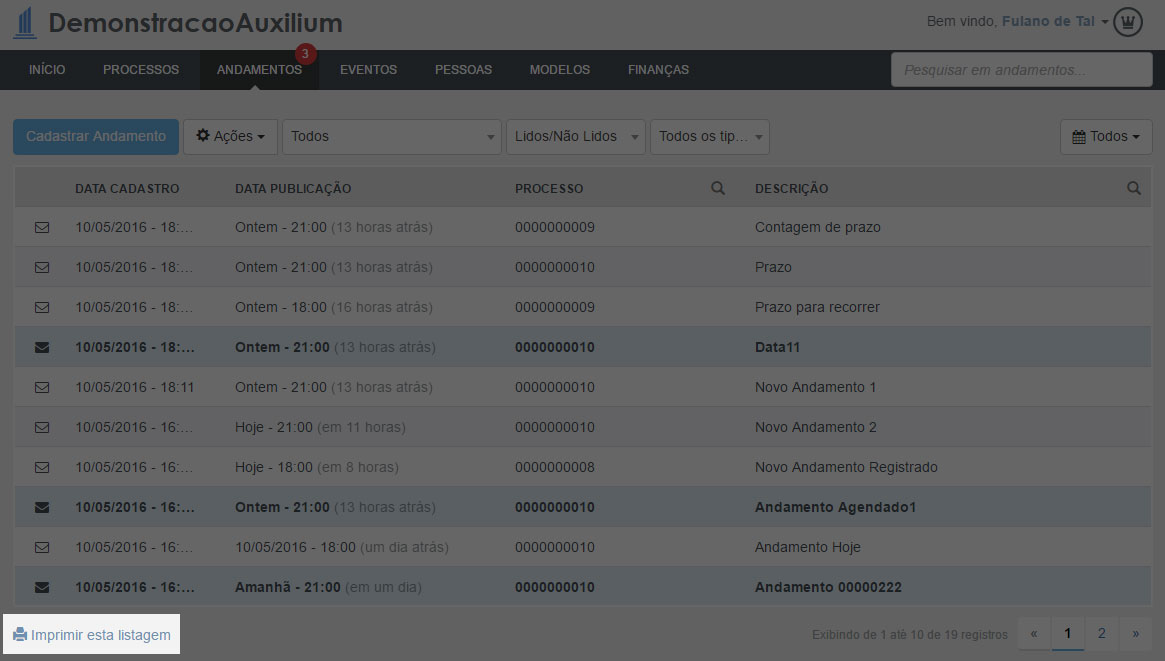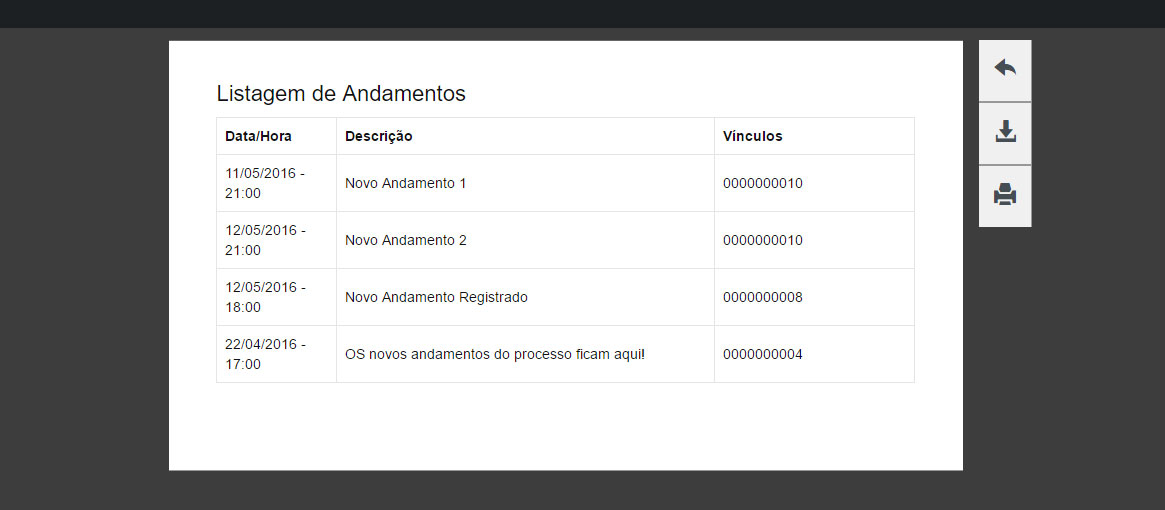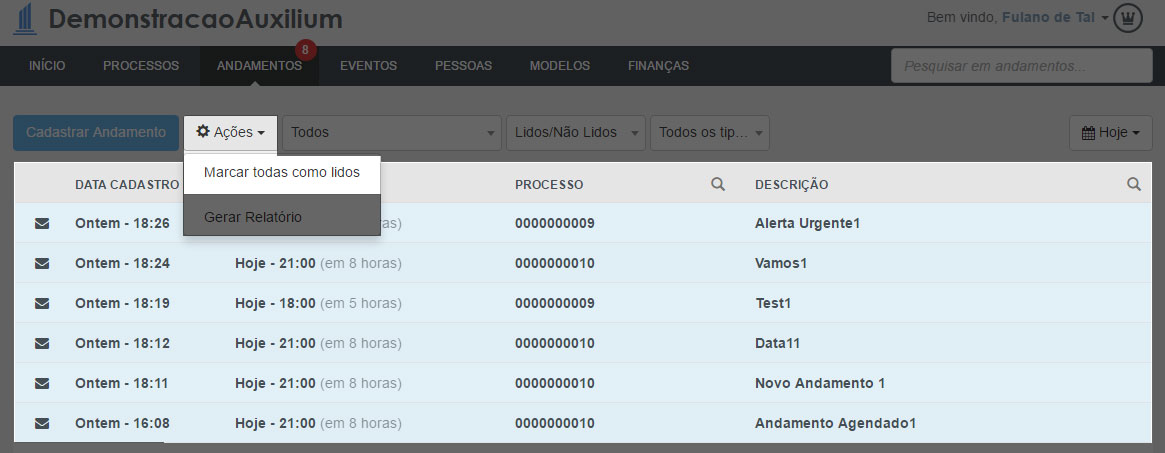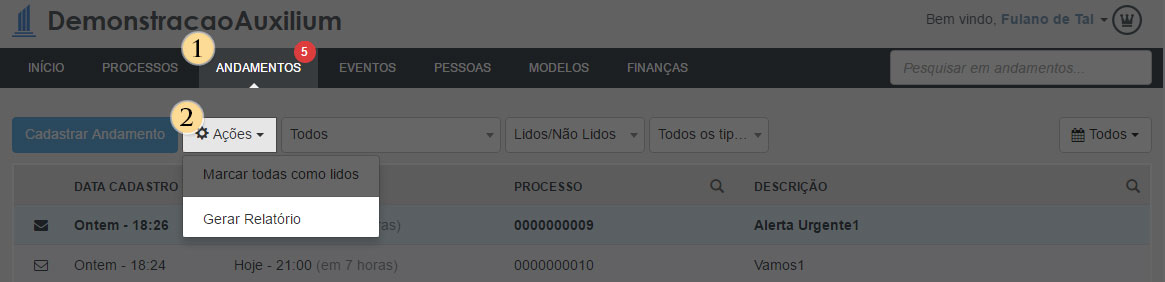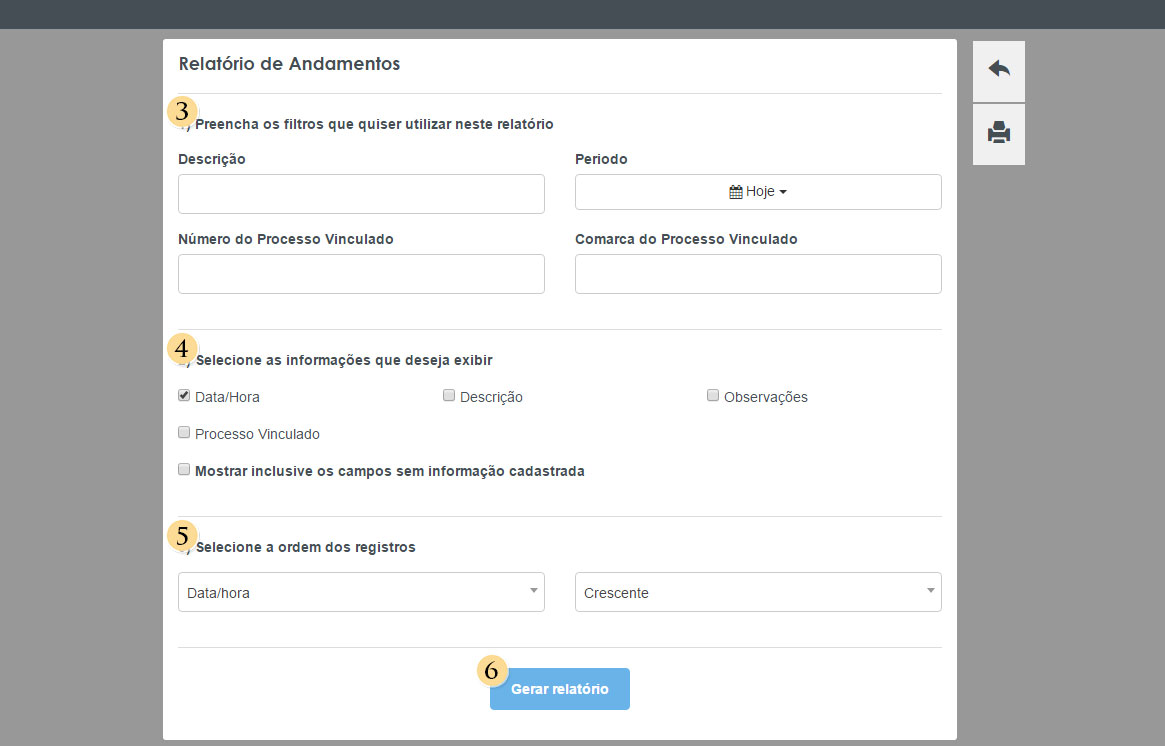Conheça abaixo os recursos do módulo "Andamentos" e mantenha seus processos atualizados automaticamente pelo Diário da Justiça ou cadastre manualmente.
Confira os recursos do módulo "Andamentos":
- Alerta de Andamentos
- Pesquisar em andamentos
- Cadastrar Andamento
- Ações (Marcar todas como lidos e gerar relatórios)
- Filtrar andamentos por usuário
- Filtrar andamentos lidos e não lidos
- Filtrar por tipos (automáticos ou manuais)
- Filtrar por período
- Busca por coluna
- Imprimir listagem
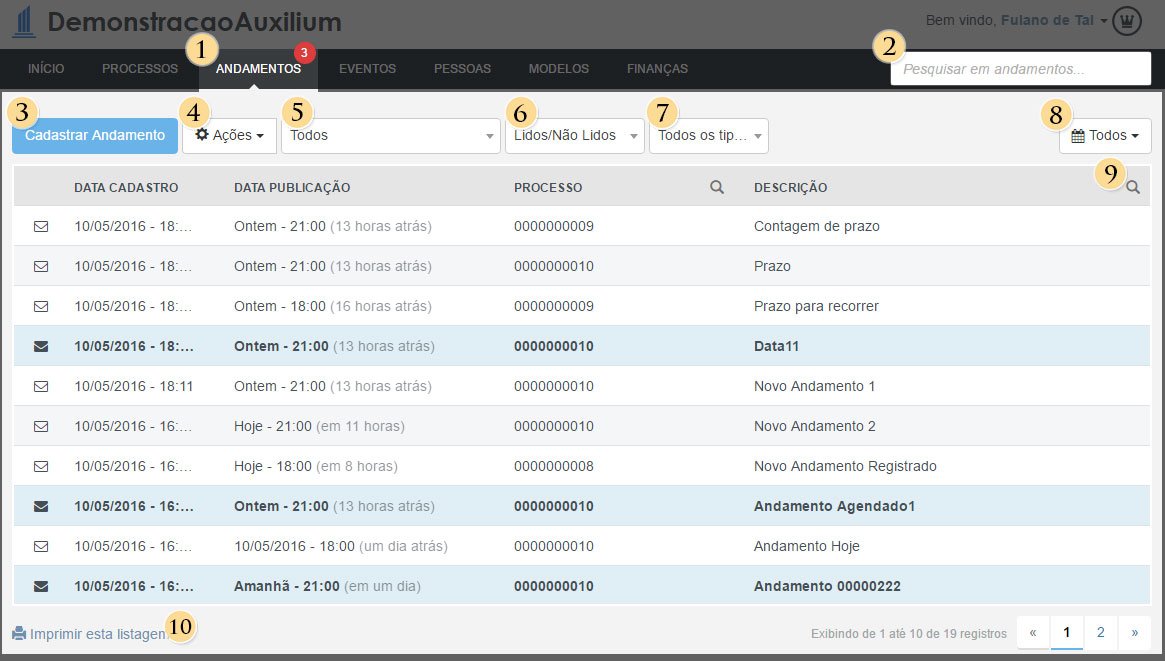
O sistema Auxilium alerta o advogado sempre que receber novos andamentos. Veja na imagem abaixo que aparece a notificação em vermelho com a quantidade de andamentos.
Os andamentos que não foram lidos ficam com as linhas realçadas na cor do tema que você escolheu. No exemplo da imagem abaixo o realce está em azul.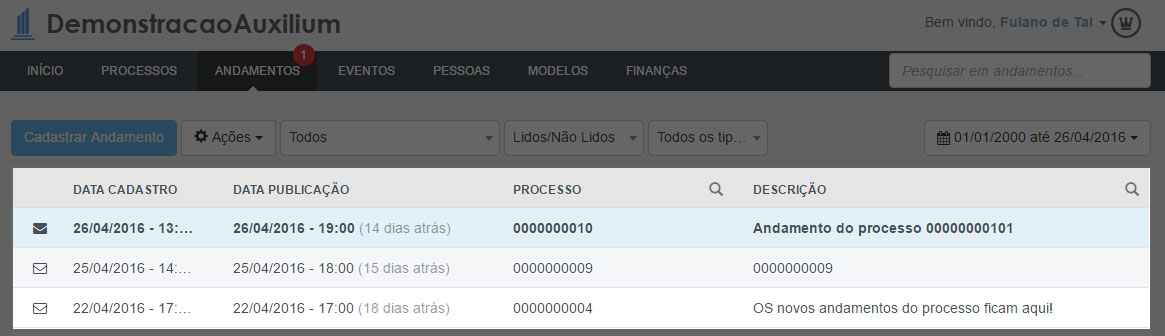
Para pesquisar os andamentos de processos que estão inseridos no sistema utilize o campo "Pesquisar em andamentos".
No exemplo da imagem abaixo pesquisamos por número de processo e o sistema retornou todos os andamentos do processo pesquisado.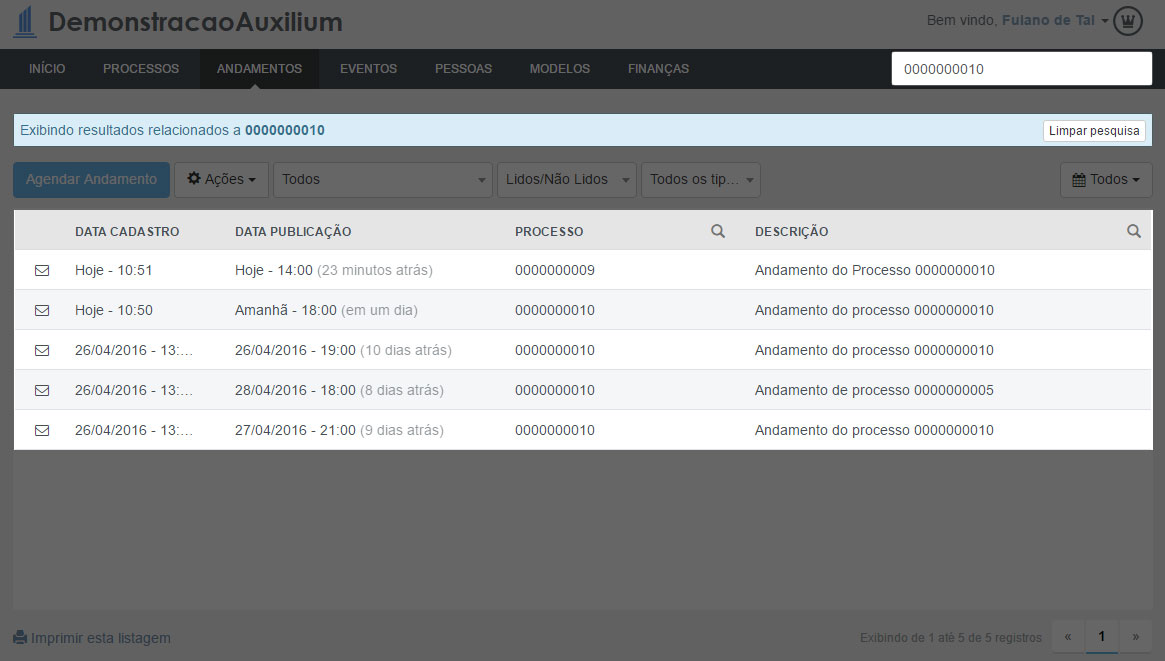
Veja abaixo como cadastrar manualmente os andamentos do processo no sistema Auxilium.
Você tem duas formas para cadastrar os andamentos:
- Acessando o módulo "Andamentos"
- A partir do cadastro ou edição de um processo.
Siga os passos para cadastrar pelo módulo "Andamento":
- Acesse "Andamentos" da barra superior
- Clique em "Cadastrar Andamento" no lado esquerdo
- Preencha as informações
- Vincule um processo
- Clique em "Adicionar". Pronto!

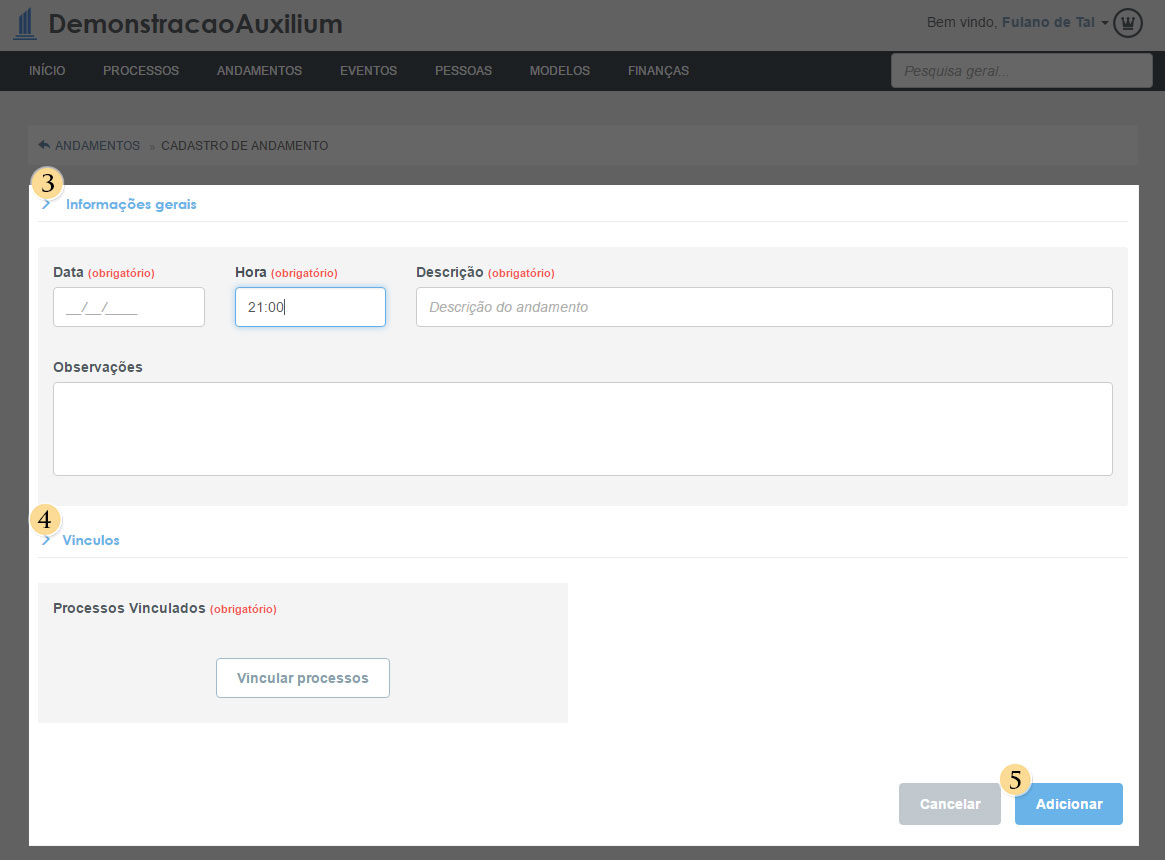
Siga os passos abaixo para cadastrar andamento a partir de um processo:
- Acesse a aba "Andamentos"
- Clique em "+ Novo Andamento"
- Preencha as informações e clique em "Salvar e adicionar no processo"
- Clique para "Voltar para o processo" ou "Adicionar outro andamento de processo"
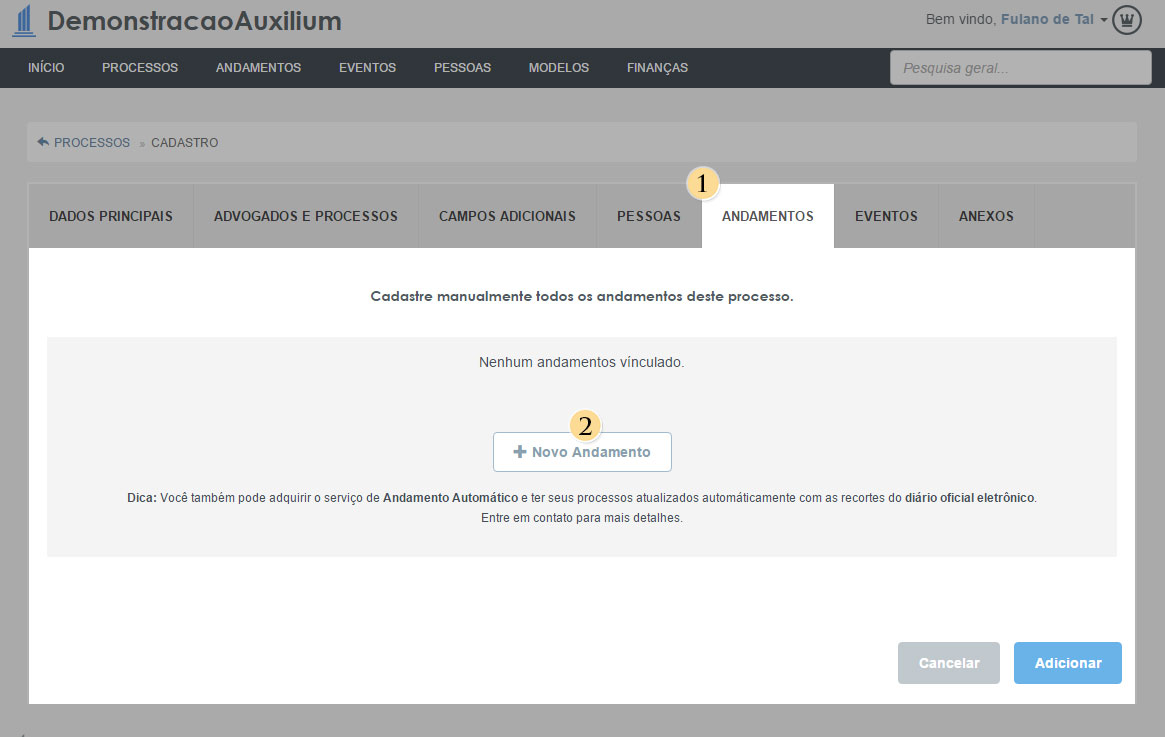
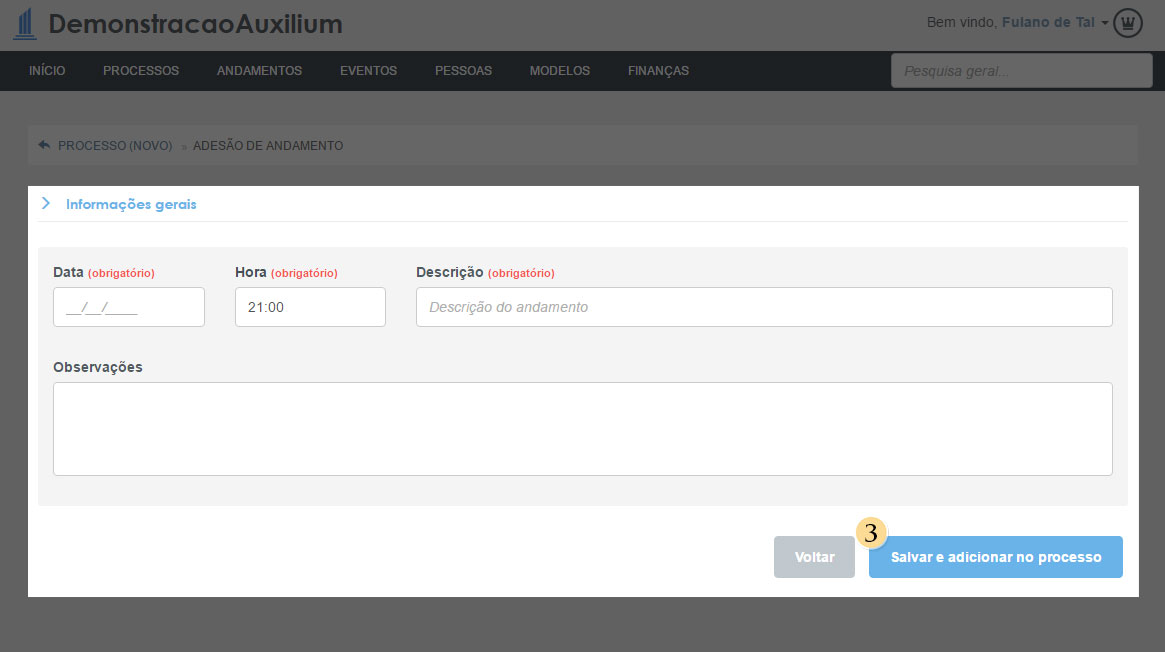
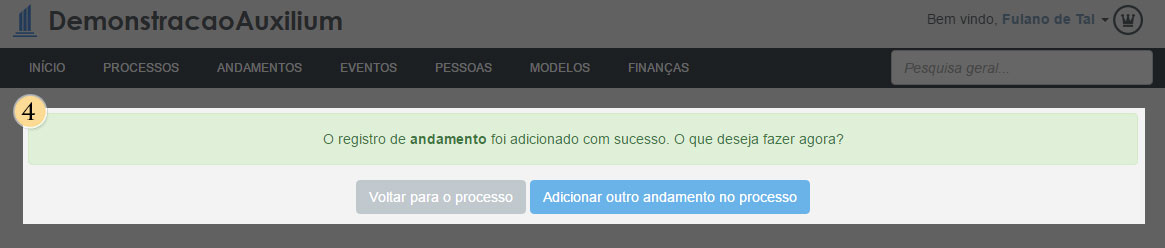
Os andamentos são capturados automaticamente pelo Diário da Justiça (fonte oficial) e vinculados aos processos cadastrados no sistema.
Para não ter falha com a vinculação dos processos cadastrados é necessário que o número do processo esteja cadastrado corretamente no sistema Auxilium, caso contrário não ocorrerá a vinculação automática.
Os andamentos que chegam de forma automática ficam com a marcação "AUTO" conforme imagem abaixo.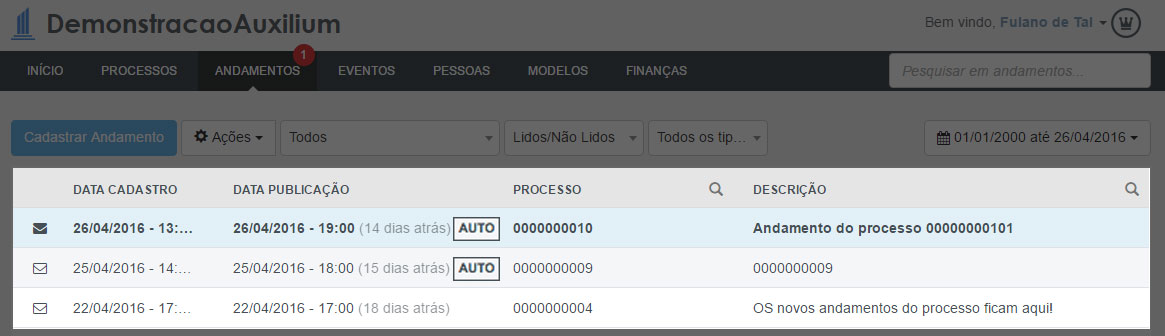
No filtro "Ações" temos os recursos:
- Marcar todos como lidos
- Gerar Relatórios
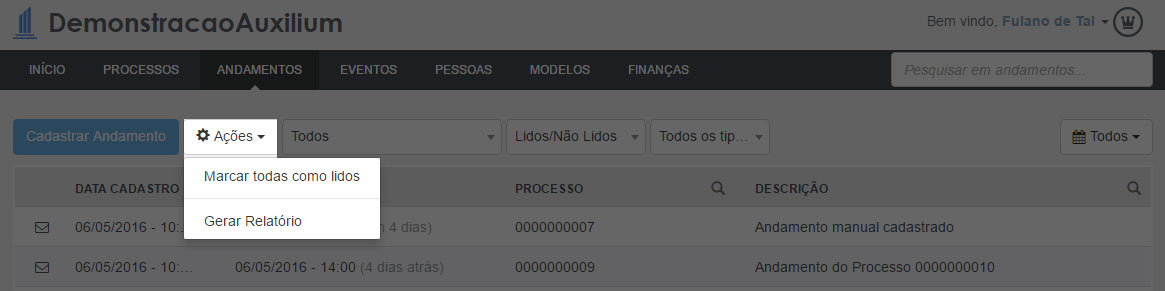
Você pode filtrar:
- Apenas os seus andamentos
- Todos os andamentos
- Andamentos de outros Colaboradores
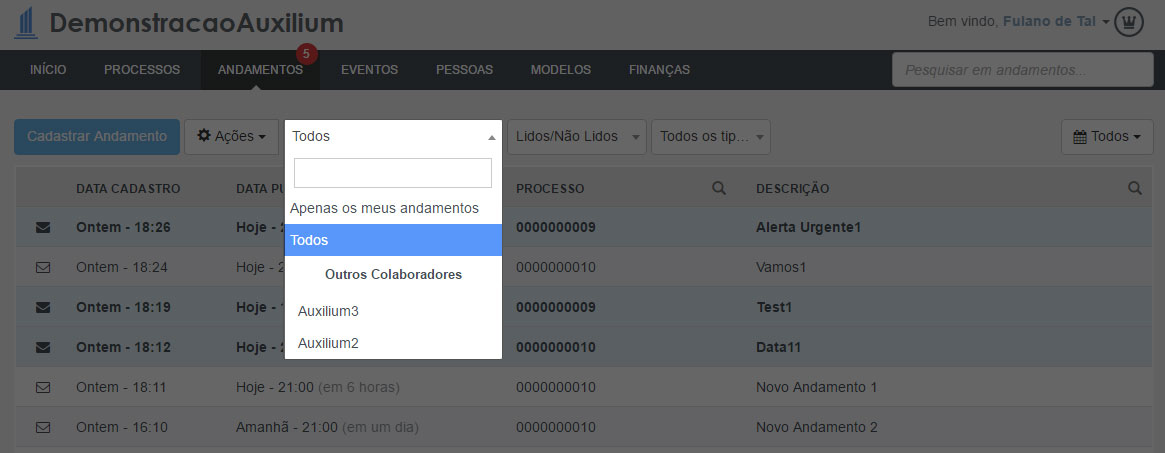
Na listagem é exibido os andamentos "Lidos e não lidos", mas você pode filtrar por:
- Não lidos
- Lidos
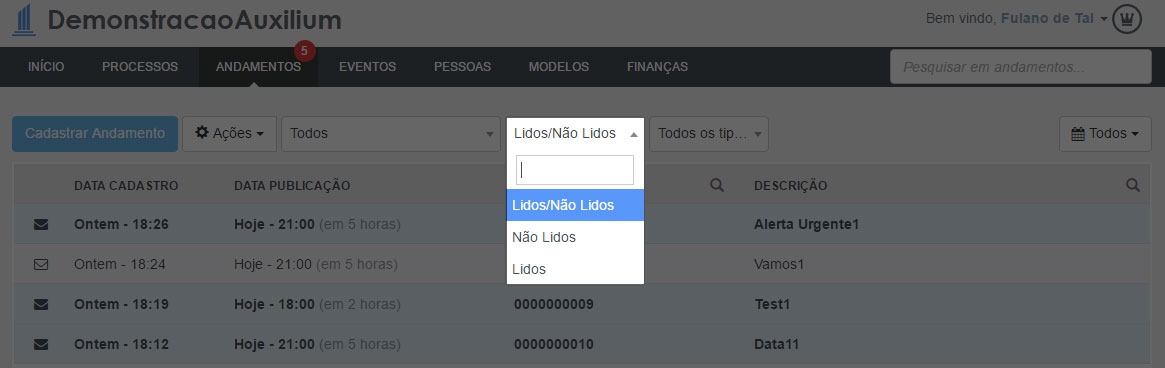
Na listagem é exibido "Todos os tipos" de andamentos, mas você pode filtrar por:
- Automáticos (são os andamentos que chegaram pelo Diário da Justiça)
- Manuais (são os andamentos cadastrados de forma manual)
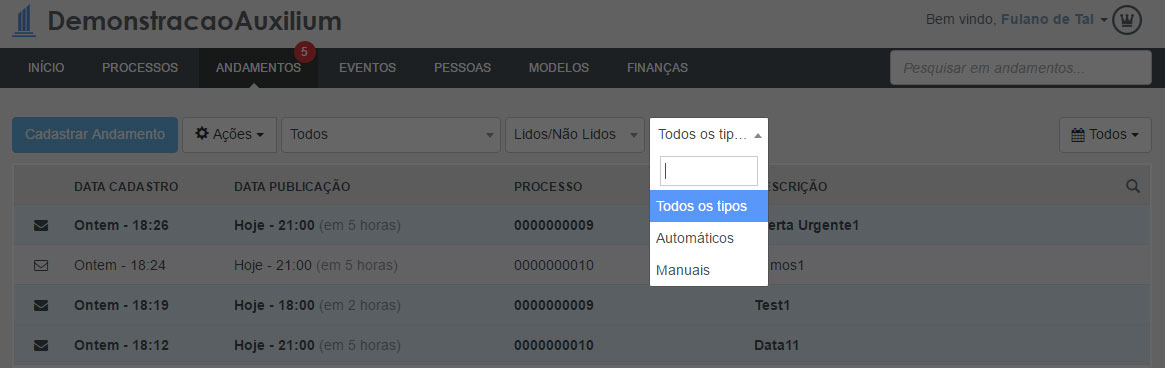
Na listagem é exibido os andamentos de "Todos" os períodos, mas você pode filtrar por:
- Hoje
- Ontem
- Amanhã
- Esta Semana
- Um período (Exemplo: De: 01/05/2016 até 14/05/2016)
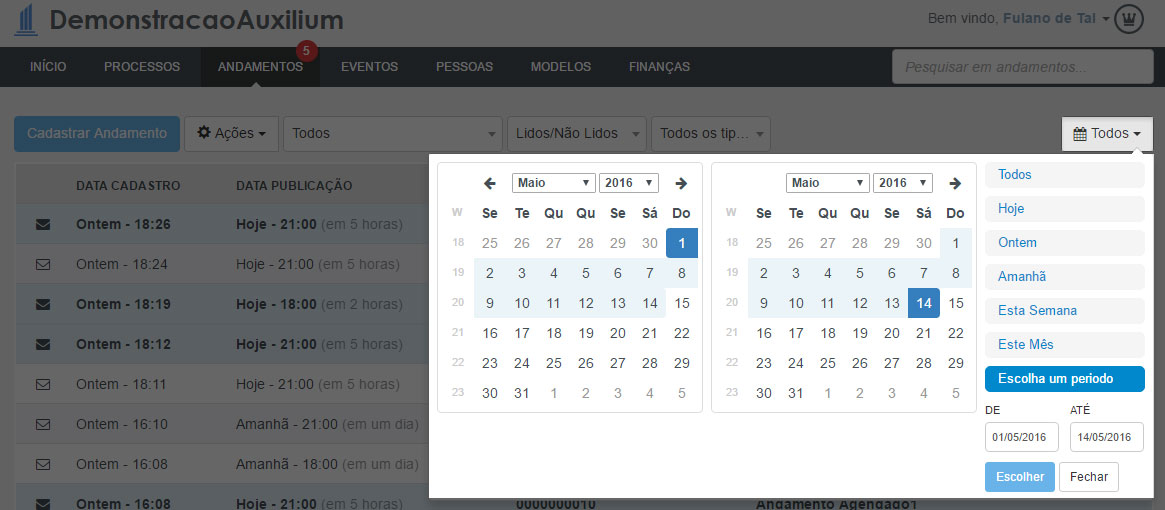
Clique na lupa das colunas "Descrição" ou "Processo" para fazer uma busca. Você pode buscar em uma ou mais colunas simultaneamente para melhorar o resultado.
No exemplo abaixo digitamos a palavra “Prazo” na coluna “Descrição” e o sistema retornou todos os processos com o assunto buscado.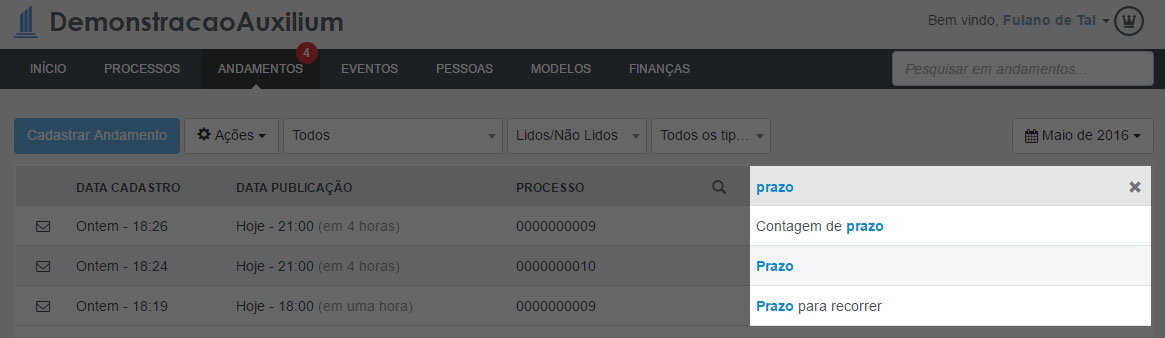
No lado esquerdo inferior tem o botão "Imprimir esta listagem", clique para imprimir ou fazer o download da listagem de todos os andamentos (dependendo da quantidade de andamento cadastrado pode demorar alguns minutos para carregar).
Você também pode imprimir ou fazer download de uma listagem a partir do resultado de uma pesquisar, busca, filtro ou ambos.
Na segunda imagem temos um exemplo de listagem de processos para imprimir ou fazer o download.